Раздел: Документация
0 ... 155 156 157 158 159 160 161 ... 166 •Выбираем контактные линии L27, L31, L35, L39, L43 (см. рис. 405). •Нажимаем ОК в окне выбора Select Lines for Contact. •Возвращаемся к окну Add Contact Pair. Нажимаем кнопку Next>. •В окне Add Contact Pair нажимаем кнопку Create>. Замечание! Значение коэффициента трения можно не назначать. Кнопку Optional Settings... следует использовать только после приобретения достаточного опыта. Рис. 406. Контактные пары •В окне Add Contact Pair нажимаем кнопку Finish (рис. 406). •Используя пункт меню Utility Menu > Select > Everything, отменяем выбор областей и линий их границ, сделанный ранее. Замечание! В окне ansys Graphics будут отображены созданные контактные элементы. Вообще говоря, в качестве контактирующих поверхностей следует брать обе боковые поверхности зубьев. Однако это приведет к превышению ограничений, налагаемых на количество элементов в учебной версии ansys 5.7 ed. Шаг 6. Сохранение созданной модели в отдельном db-файле При использовании пункта главного меню появляется окно выбора Save DataBase. В этом случае последовательность действий полностью соответствует шагу 7 примера 1 данного раздела. Пример 3. Расчет напряженно-деформированного состояния кривошипа коленчатого вала Шаг 1. Чтение существующей модели из db-файла Для этого используем пункт меню: MKi AN DEC 10 20C12 При использовании пункта главного меню появляется окно выбора Resume DataBase. В этом случае последовательность действий, связанная с выбором логического диска, папки (директории), в которой хранится уже созданный файл, полностью соответствует шагу 1 примера 1 данного раздела, однако в данном случае необходимо выбрать другой файл (например, Examples3. db) в окне Resume DataBase From, в котором хранится третья созданная модель. Шаг 2. Включение нумерации поверхностей и выключение нумерации ключевых точек Последовательность действий см. на шаге 1 примера 1 данного раздела. Шаг 3. Отображение поверхностей Пункт меню утилит Utility Menu > Plot > Areas При использовании этого пункта меню области с нумерацией будут перерисованы (рис. 407). Команда APLOT, ан «л»AN 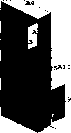 Рис. 407. Поверхности модели и их номера Шаг 4. Ограничение перемещений на поверхностях модели При определении перемещений на поверхностях данной модели будем исходить из того, что: • Перемещения вдоль оси 0Z на поверхностях А7 и А13 (боковые поверхности шеек коленчатого вала) равны нулю (см. рис. 407) (UZ -VALUE = 0). Для того, чтобы выбрать поверхность А7 с помощью "мыши" следует повернуть модель вокруг оси OY. • Перемещения вдоль оси ОХ для областей А18, А19, А21, А22, А25 (см. рис. 407) равны нулю (UX VALUE = 0). Последовательность действий см. шаги 4 и 5 примера 1 данного раздела. Шаг 5. Включение нумерации линий и выключение нумерации поверхностей Последовательность действий см. шаг 1 примера 1 данного раздела (рис. 408). 111 "пшшяшшшшшшвяшшшшакшш* - л Рис. 408. Линии модели и их номера 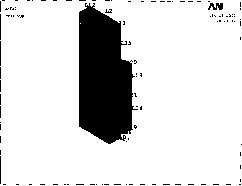 Шаг 6. Ограничение перемещений на линиях модели При определении перемещений на линиях данной модели будем исходить из того, что: • Перемещение вдоль оси 0Y на линии L2 9 имеет величину, равную -0.00005 m (рис. 408) (UY - VALUE = -0.00005). • Перемещения вдоль оси 0Y на линии L19 равны нулю (UY VALUE = 0). Последовательность действий см. шаги 4 и 5 примера 1 данного раздела. Шаг 7. Сохранение созданной модели в отдельном db-файле При использовании пункта главного меню появляется окно выбора Save DataBase. В этом случае последовательность действий, необходимая для хранения файла, полностью соответствует шагу 7 примера 1 данного раздела. Результат приложения нагрузок к модели примера 3 приведен на рис. 409. 0 ... 155 156 157 158 159 160 161 ... 166 |












